ps如何制作个性的折纸效果的文字?ps制作个性折纸效果文字的方法
更新日期:2023-09-23 18:52:18
来源:系统之家
手机扫码继续观看

ps如何制作个性的折纸效果的文字?当我们在使用ps想要制作折纸效果的艺术字应该怎么办呢?不知道方法的小伙伴请关注今天的教程,今天小编给大家带来ps制作折纸效果艺术字的方法步骤。
方法/步骤
1、新建大小自定文档,背景选择白色。输入打印工厂,选择的字体为“迷你简菱心”。
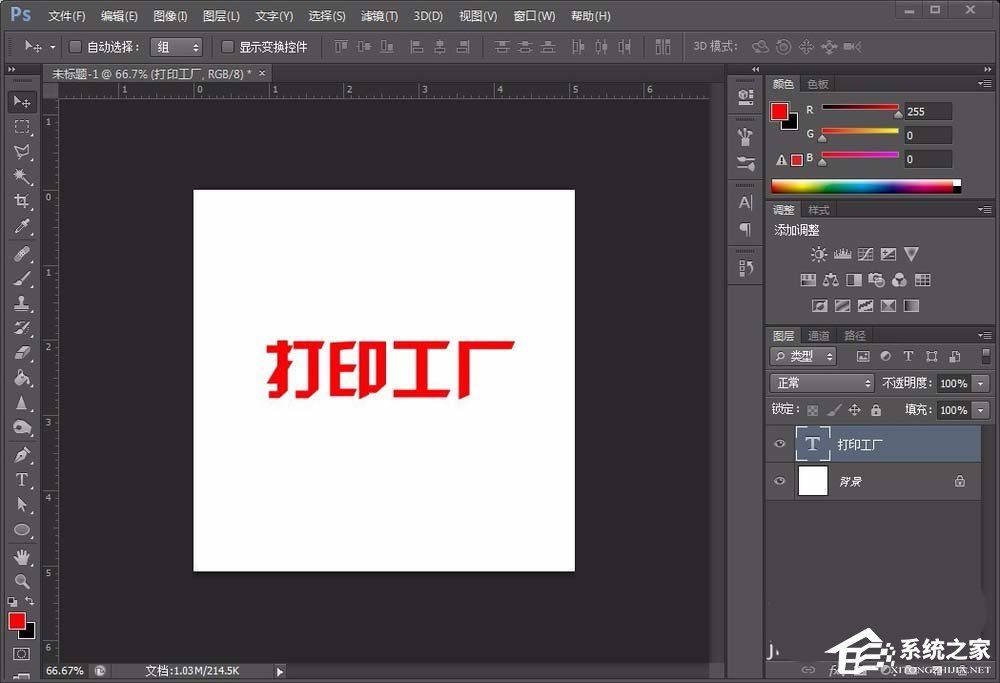
2、对字体进行适当变形,用到了Ctrl + T 右键斜切。
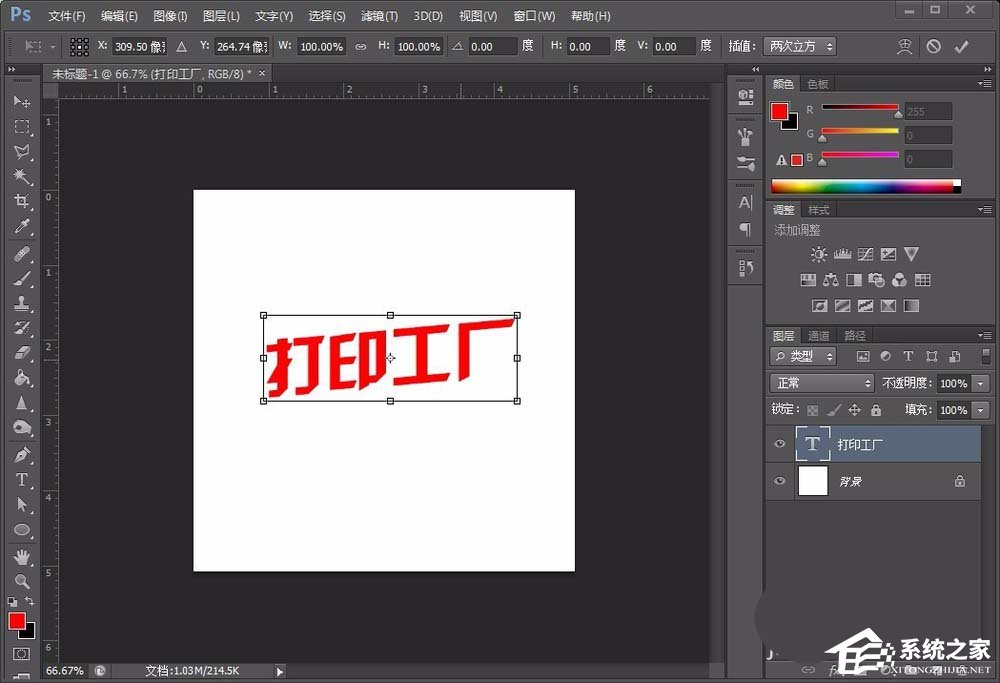
3、Ctrl+J复制一层,文字层上右击,选择“转换为形状”。选用工具栏中的钢笔工具,并按Ctrl键对图层进行调整。
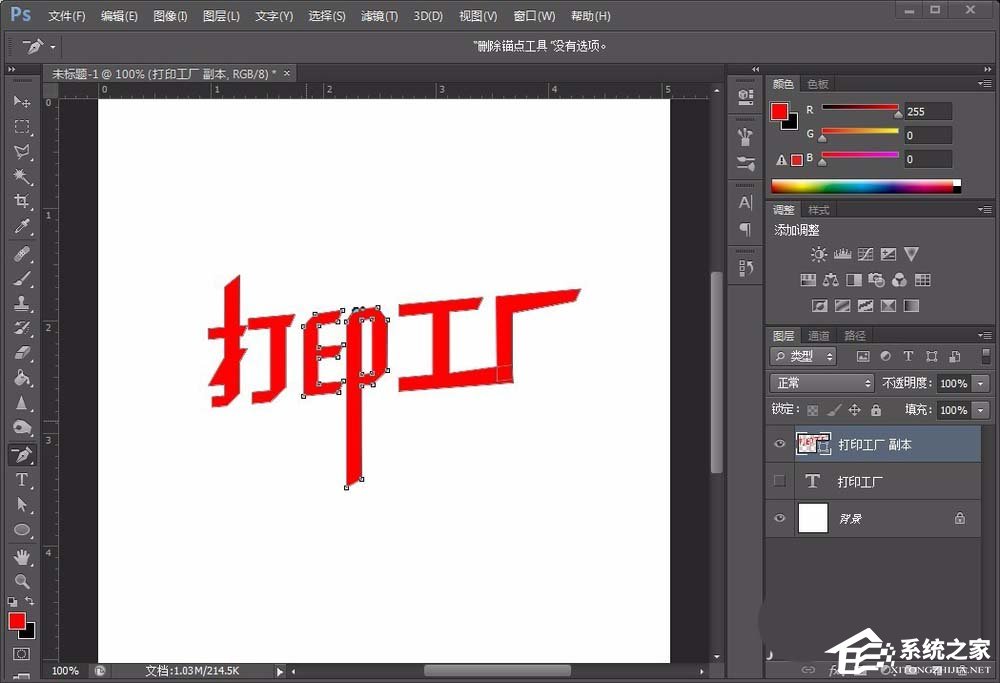
4、新建图层,选择渐变工具在文字适当的区域制作阴影。
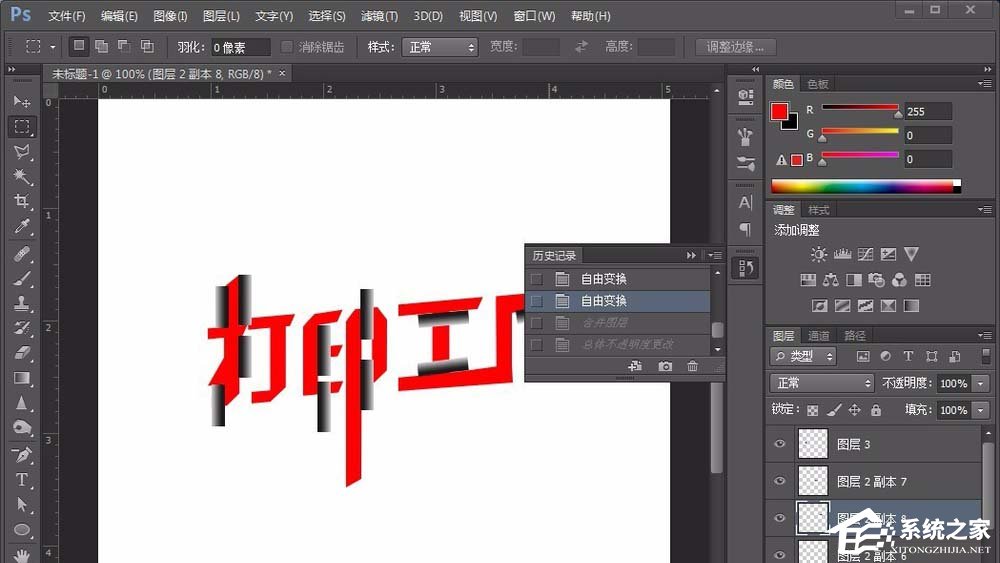
5、合并所作图层,并调整其不透明度。

6、最后,对文字的阴影做适当的调整,效果如下

以上就是ps制作折纸效果艺术字 的方法步骤啦,大家都学会了吗?还想了解更多的软件教程请关注系统之家。
该文章是否有帮助到您?
常见问题
- monterey12.1正式版无法检测更新详情0次
- zui13更新计划详细介绍0次
- 优麒麟u盘安装详细教程0次
- 优麒麟和银河麒麟区别详细介绍0次
- monterey屏幕镜像使用教程0次
- monterey关闭sip教程0次
- 优麒麟操作系统详细评测0次
- monterey支持多设备互动吗详情0次
- 优麒麟中文设置教程0次
- monterey和bigsur区别详细介绍0次
系统下载排行
周
月
其他人正在下载
更多
安卓下载
更多
手机上观看
![]() 扫码手机上观看
扫码手机上观看
下一个:
U盘重装视频












